Comment installer NumPy dans VS Code

Si vous êtes un développeur Python, il y a de fortes chances que vous ayez entendu parler de NumPy, le package incontournable pour le calcul scientifique en Python. Mais savez-vous comment l'obtenir
Voulez-vous déplacer automatiquement des fichiers d'un dossier à un autre sur votre ordinateur Windows ou Mac ? Vous pouvez le faire assez facilement en suivant les instructions ci-dessous.

Comment transférer automatiquement des fichiers entre dossiers sous Windows et macOS
Vous pouvez créer un script batch qui transfère automatiquement les fichiers du répertoire source vers l'emplacement de destination. Ce script peut vérifier « l'âge » des fichiers pour garantir que vos fichiers ne sont déplacés qu'après un certain nombre de jours ou de mois depuis leur création.
Ne vous inquiétez pas si vous n'avez jamais écrit de script batch auparavant. En fait, pour créer un script pour cette tâche, il vous suffit de copier-coller le code ci-dessous, puis de sélectionner le dossier. C'est fait.
Étape 1 : Écrivez un script pour transférer automatiquement des fichiers
1. Ouvrez le menu Démarrer , recherchez le Bloc-notes et ouvrez-le.
2. Collez le script suivant dans un nouveau document Bloc-notes.
@echo off
set X=Days
set "source=SourceFolder"
set "destination=DestinationFolder"
robocopy "%source%" "%destination%" /mov /minage:%X%
exit /b3. Dans le script ci-dessus, remplacez Days par le nombre de jours pendant lesquels le script ci-dessus transférera votre fichier (l'âge du fichier), puis remplacez SourceFolder par le chemin d'accès à l'emplacement de votre dossier, remplacez DestinationFolder par le chemin d'accès à l'emplacement du fichier. transféré.
4. Cliquez sur le menu Fichier et sélectionnez Enregistrer sous .
5. Sélectionnez Tous les fichiers dans le menu déroulant Enregistrer sous , entrez un nom de fichier, ajoutez .bat à la fin du champ du nom de fichier, puis cliquez sur Enregistrer pour enregistrer le fichier.
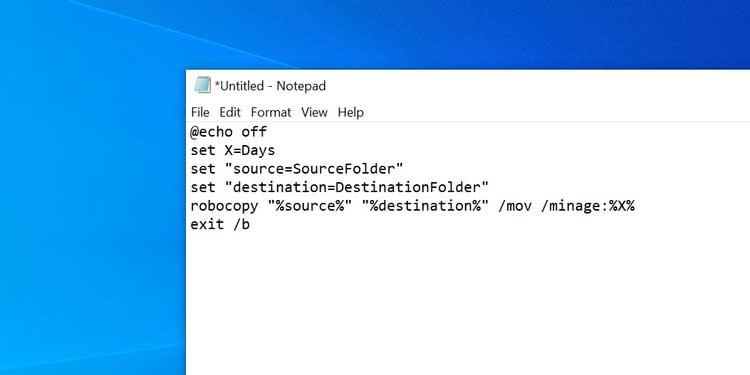
Le script batch est maintenant prêt.
Étape 2 : Planifiez l'exécution automatique du script Batch
Un double-clic sur le fichier batch nouvellement créé déplacera tous vos fichiers du dossier actuel vers un autre dossier. Pour automatiser cette tâche, vous devez placer le fichier dans une tâche automatisée.
Le Planificateur de tâches vous aidera à le faire. Vous pouvez créer une tâche dans cette application utilitaire et lui faire exécuter un script selon le calendrier de votre choix.
Voici comment configurer des tâches dans le Planificateur de tâches :
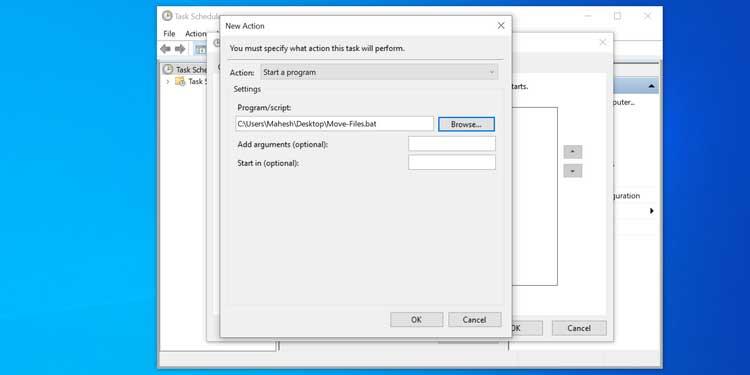
Le Planificateur de tâches exécutera le script batch à l'heure et à la fréquence que vous choisissez. Lorsque cela se produit, ce script commencera à transférer les fichiers du répertoire source vers l'emplacement de destination.
Si vous souhaitez désactiver le transfert automatique de fichiers, ouvrez le Planificateur de tâches , recherchez la tâche dans cette liste et cliquez sur Supprimer à droite. Cette action efface votre tâche et empêche l'exécution automatique du script batch.
La configuration des transferts automatiques de fichiers sur macOS est relativement simple car il vous suffit d'utiliser une application pour écrire et planifier des scripts à exécuter sur Mac.
À l'aide de l'application Automator, vous pouvez créer une action de dossier qui permet de transférer facilement des fichiers entre dossiers sans intervention de l'utilisateur.
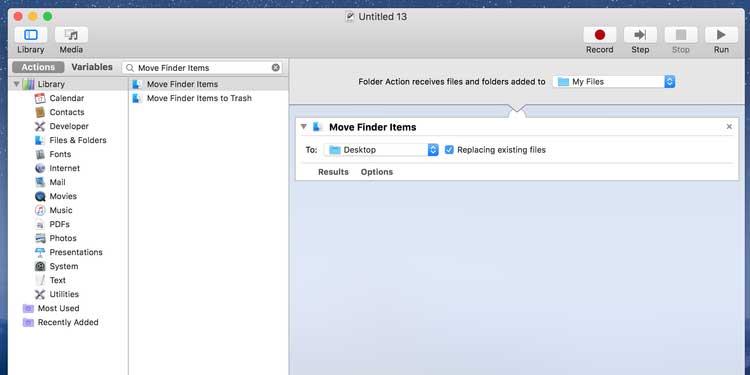
Désormais, chaque fois que vous placerez un fichier dans le dossier source, Automator le déplacera vers le dossier de destination. Vous n'avez pas besoin d'appuyer sur des touches ni d'ouvrir des widgets. Tout se passe de manière entièrement automatique.
Faites attention au dossier Téléchargements lorsque vous utilisez les tâches Automator. Étant donné que la plupart des navigateurs enregistrent souvent ici des versions temporaires des fichiers en cours de téléchargement, Automator transférera la moitié des fichiers téléchargés. Cette action peut provoquer des erreurs de téléchargement. Pour éviter ce problème, vous devez définir Desktop comme dossier de téléchargement par défaut pour votre navigateur.
Ci-dessus, vous découvrirez comment transférer automatiquement des fichiers entre des dossiers sous Windows et Mac. J'espère que l'article vous sera utile.
Si vous êtes un développeur Python, il y a de fortes chances que vous ayez entendu parler de NumPy, le package incontournable pour le calcul scientifique en Python. Mais savez-vous comment l'obtenir
La Corbeille est utile pour les appareils Windows car c'est un moyen pratique de supprimer des données sans les supprimer immédiatement. Mais que se passe-t-il s'il manque ou
Les Jetpacks sont l’un des appareils les plus essentiels pour vous aider à explorer le cosmos « Starfield ». Il vous permet de voler et de couvrir rapidement le terrain
Il peut sembler étrange de peser le pour et le contre du téléchargement d'une mise à jour gratuite de votre système d'exploitation, mais le chemin vers la mise à jour Windows 10 d'octobre 2018
Avez-vous cherché un moyen de modifier la construction de votre joueur sans recréer un nouveau personnage dans « Diablo 4 » ? Eh bien, vous avez de la chance. Le jeu vous permet
Si vous cherchez un moyen d'améliorer votre expérience de développement Python, VS Code ou Virtual Studio Code est votre meilleure solution. C'est amusant et
« Baldur's Gate 3 » (BG3 en abrégé) est l'un des jeux les plus importants lancés en 2023. Il poursuit la série Baldur's Gate, qui a été principalement centrée sur PC.
Bien que Windows 11 soit censé être un système d’exploitation plus convivial que ses prédécesseurs, il comporte quelques changements surprenants. Notamment,
Le réglage de la luminosité de l'écran est une fonctionnalité cruciale, quel que soit l'appareil que vous utilisez. Mais il est particulièrement important d'obtenir le niveau de luminosité
De nombreuses aventures RPG, telles que « Baldur's Gate 3 », proposent fréquemment aux joueurs des dialogues et des questions passionnantes auxquelles ils doivent répondre pour continuer leur progression. Dans
Le Wallpaper Engine a aidé des dizaines de milliers de personnes à remplacer leurs ennuyeuses images d'écran statiques par une superbe collection d'images vivantes et animées.
En tant que développeur, vous avez sûrement utilisé au moins un des deux outils légendaires : Visual Studio Code (VS Code) et Visual Studio classique. Les deux sont
"Diablo 4" possède un monde riche et profond rempli de donjons sombres à terminer, de grands boss à vaincre et d'un butin incroyable à acquérir. Mais si vous voulez aborder le
Le Yama est l'un des Katanas maudits du jeu et porte le statut légendaire. Manier une arme aussi puissante dans le monde ouvert « Blox Fruits » vous offrira
Presque tous les utilisateurs de PC Windows ont accidentellement supprimé un fichier qu'ils souhaitaient conserver. Même si votre premier geste devrait être de vérifier la corbeille, il se peut que ce ne soit pas le cas.
Lors de la diffusion avec OBS, vous souhaiterez peut-être retoucher votre arrière-plan. Cela garantit une toile de fond appropriée pour votre flux, le rendant attrayant.
Chaque élément joue un rôle important dans l'amélioration de l'expérience de jeu du joueur. Cela est particulièrement vrai pour les jeux de rôle (RPG) comme « Diablo 4 ».
Il n'y a rien de pire que d'allumer votre ordinateur Windows et de constater que votre appareil ne fonctionne pas comme prévu. Par exemple, lorsque vous ne pouvez même pas vous connecter
Windows Defender est un outil antivirus gratuit, intégré et complet offrant une protection fiable. Cependant, son utilisation présente certains inconvénients. C'est
La carte réseau du système d'exploitation Windows est un périphérique essentiel qui garantit le bon fonctionnement des connexions réseau. Puisque la carte réseau reçoit


















